| Top | Download Game | Browser Game | About |
RPGツクールMV向け、補助ツール
「タイルセットビルダーSAKAN」を活用して
オートタイルを作ってみる講座です。
SAKAN以外の一般の画像編集ソフトでも
大体同じような流れで作れると思います。
「タイルセットビルダーSAKAN」を活用して
オートタイルを作ってみる講座です。
SAKAN以外の一般の画像編集ソフトでも
大体同じような流れで作れると思います。
今回は、デフォルトのタイルセット005番「近未来外観」の
Cタイルに入っている、壁用のタイルをオートタイルにしてみるよ。
Cタイルに入っている、壁用のタイルをオートタイルにしてみるよ。
①SAKANで編集できるパレットは、RPGツクールMVのプロジェクトファイルに
設定されているものと、SAKANにもともと収録されている素材と
ユーザーパレットに登録したパーツのみです。
ツクールのプロジェクトファイルで、タイルセット設定する方法は
ツクールのヘルプを確認してください。
ツクールのヘルプを確認してください。
RPGツクールMVを起動し
編集したタイルセットの入ったプロジェクトファイルを開きます。
編集したタイルセットの入ったプロジェクトファイルを開きます。
編集する前に、プロジェクトファイルのバックアップを取るか
編集中に間違えて上書きしても困らないプロジェクトを新規作成する
などして使用してください。
編集中に間違えて上書きしても困らないプロジェクトを新規作成する
などして使用してください。
すでに、メニューアイコンにSAKANが表示されている場合は
そのままSAKANを起動します。
そのままSAKANを起動します。
そうでない場合、ツクールのメニューバーの「ツール」から
「RPGツクールMVツール」を選択し
「RPGツクールMVツール」を選択し
「見つかったツール」から、「追加済みツール」にSAKANを追加します。
ツクールと上手く連携がとれず、見つからない場合はサポートに相談してください。
とりあえずの対処方法としては、プログラムの一覧からSAKANを独自に起動し
SAKANのメニューバーの「ファイル」から「MVプロジェクトを開く」で
プロジェクトデータを選択してください。
②SAKANを起動し、プロジェクトファイルが読み込まれたら
パレットの「MV」タブを開き、タイルセット005番を選択し
下のタブから「C」タイルを開きます。
 ←クリックで拡大するよ。
←クリックで拡大するよ。

⑥同じように右端のチップも、キャンバスの右側中央に配置。
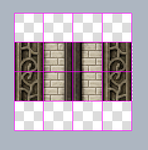
③メニューバーの「表示」から「グリッド」にチェックを入れ
グリッドを表示します。
グリッドは1マスを4つに区分してくれます。
メニューバーの「ツール」から「オプション」を選ぶと
メニューバーの「ツール」から「オプション」を選ぶと
透明色(キャンバスの色)を変更できるので、白っぽいタイルを編集する時は
変更しておくと便利です。
④天井はややこしいので、まず壁のオートタイルから作ります。
キャンバンスは、四角4個分を選択してください。
⑤壁の左端の真ん中のチップをクリックして、キャンバスの左端中央に配置します。
(スタンプを押す要領と言えばわかりやすいのかな?)
⑥同じように右端のチップも、キャンバスの右側中央に配置。
⑦「ユーザー」タブをクリックし、「追加」ボタンを押すと
今作ったタイルが登録されます。
追加しないと流用できないので、必ず追加してください。

⑧編集の途中で、SAKANを終了したくなった場合は
ユーザーパレットを保存しないと、次に起動したときに今作ったタイルが消えてしまいます。
画面右下のフロッピーディスクのようなアイコンをクリックするか
メニューバーの「ファイル」から「ユーザーパレットをエクスポート」を選択し
保存先の「フォルダ」を選択すると今登録したタイルのデータが保存されます。
これで、いつでもこのユーザーパレットを呼び出せるようになりました。
⑨キャンバスを白紙に戻します。
消しゴムで消してもいいし、別の大きさのキャンバスを選ぶと
消しますよって言われるので、はいを選ぶと綺麗に消えます。
キャンバスを変更した場合は、またさっきと同じキャンバスを選択してください。
⑩さっきと同じ要領で、今度は左端の一番下のチップと右端の一番下のチップを
⑪キャンバスを白紙に戻さず、そのままの状態で最初に追加したパーツを選択して
そのまま配置します。
パーツをユーザーパレットに追加し
つなぎ目が若干ズレますので、気になる人はペンツールを使って修正を加えます。
(修正したら、パレットへの追加をお忘れなく)

⑫キャンバスを白紙に戻し、今度は上の左右の端を上の左右に配置しますが
ここからが問題です。
オートタイルの規則により、グリッドの真ん中2マスはループに使用されているので
このまま、さっきのファイルとあわせただけだと、2段以上の高さの壁が描けません。
試しにタイルセットにはめ込んでみましょう。
「書き出す」タブをクリックし、書き換えたいタイルセットを選びます。
今回は「近未来外観」の「A4」のタイルを書き換えてみます。
ユーザーパレットから作ったパーツを選択し、タイルセットに配置したら
画面下部にある「名前をつけて保存」ボタンを押して保存します。
ファイル名は変えてもいいし、タイルセットをセットしなおすのが面倒な場合は
ツクールMVを起動していない場合は
起動してSAKANと同じプロジェクトファイルを開き
PR
この記事にコメントする


